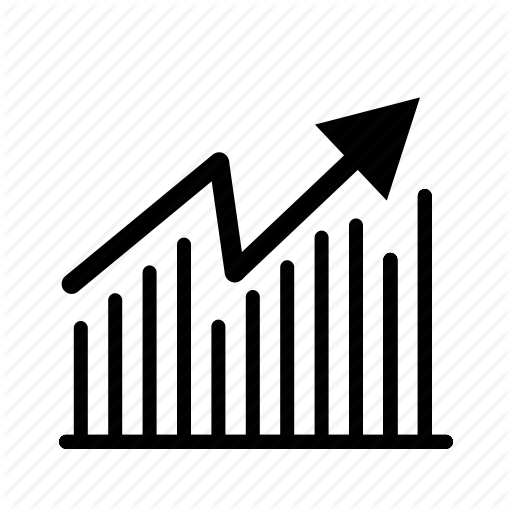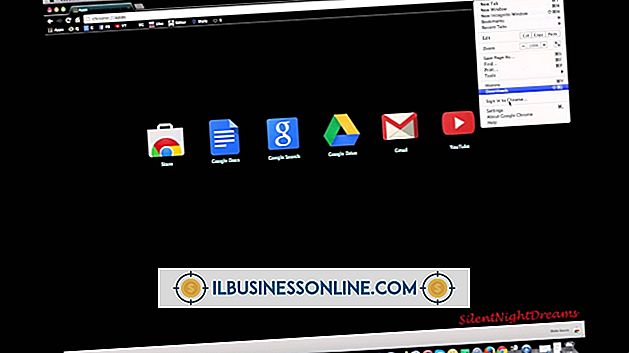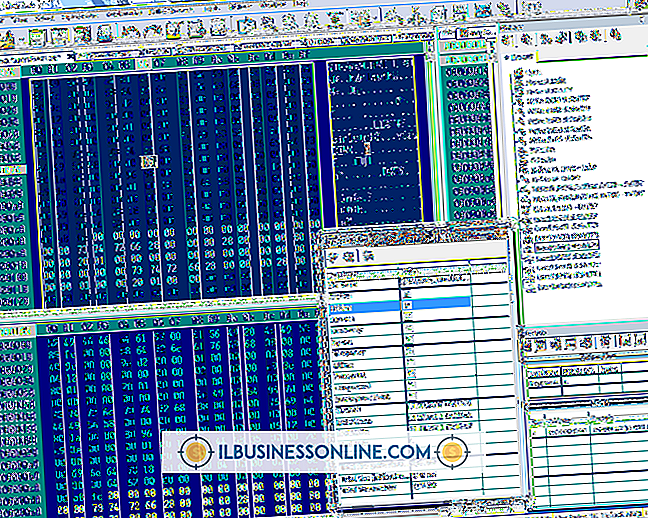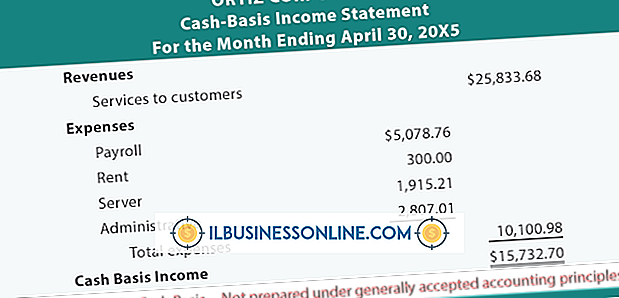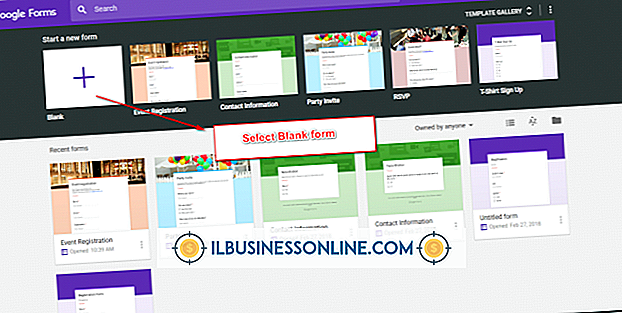Como corrigir um erro 1004 em um iPhone 4

Ao tentar atualizar ou restaurar um iPhone, o erro 1004 pode aparecer no iTunes. Este erro significa que o iTunes não consegue se conectar ao servidor gs.apple.com, que é necessário para atualizar ou restaurar um iPhone. Siga estas etapas para resolver o problema e mais uma vez ter seu iPhone como uma ferramenta de negócios operacional para entrar em contato com clientes e gerenciar compromissos.
Problemas de conectividade
Abra um navegador, como o Internet Explorer, Safari ou Firefox, para garantir que sua conexão com a Internet esteja funcionando corretamente. Além disso, verifique se você pode acessar a loja, visitando “iTunes Store” dentro do aplicativo iTunes. Se você não puder acessar a loja do iTunes, o problema é mais provável com o software de segurança. Se você conseguir se conectar com a loja do iTunes, verifique se o seu modem ou roteador está executando o firmware mais recente.
Funcionalidade do ITunes
Verifique se você está executando a versão mais recente do iTunes navegando até o menu Apple e verificando "Atualização de software" em um Mac ou visitando o menu Iniciar e executando "Atualização de software da Apple" em um computador com Windows. Instale o software mais recente, se necessário.
Problemas de software de segurança
Antes de concluir que um programa de software de segurança está causando o problema, verifique se o sistema operacional está atualizado, se o computador está exibindo a data e a hora corretas e se você está conectado a uma conta de administrador. Se todos esses fatores forem verdadeiros, atualize seu software de segurança verificando se há notificações em um computador Windows ou visitando o aplicativo e verificando se há uma atualização em um Mac.
Abra seu software de segurança e verifique se as seguintes portas e servidores estão abertos: porta 80, porta 83, phobos.apple.com, deimos3.apple.com, albert.apple.com, gs.apple.com, itunes.apple.com, ax.itunes.apple.com, evintl-ocsp.verisign.com e evsecure-ocsp.verisign.com. Se você não tiver certeza de como configurar manualmente seu software de segurança, verifique com o fabricante do software ou desative ou desinstale-o temporariamente. Abra o iTunes e tente atualizar ou restaurar o seu iPhone. Se o processo falhar, tente examinar suas configurações e o arquivo de hosts.
Corrigindo problemas de configuração da Internet em um computador com Windows
Às vezes, as configurações da Internet são configuradas de forma a impedir que o aplicativo iTunes se comunique com o servidor. Se você estiver usando um computador com Windows, selecione “Executar Diagnóstico” no menu “Ajuda” do iTunes. Se os testes falharem, você precisará reconstruir suas informações de rede. Inicie o Internet Explorer e selecione “Opções da Internet” no menu Ferramentas. Selecione “Conexões” e escolha “Nunca discar uma conexão” de “Rede discada e virtual privada”. Em seguida, visite as configurações da LAN e ative “Detectar configurações automaticamente”. Remova todas as configurações de proxy, selecione “Avançado” e desmarque a caixa ao lado de "Verificar a revogação do certificado do servidor". Certifique-se de que um ou ambos "Usar SSL 3.0" ou "TLS 1.0" estejam marcados, salve as alterações e reinicialize sua máquina. Teste para ver se você pode restaurar ou atualizar seu iPhone. Se isso não funcionar, talvez seja necessário alterar os arquivos do host.
Redirecionando o arquivo hosts em uma máquina Windows
Navegue até o menu Iniciar e selecione "Todos os Programas" e depois "Acessórios". Clique com o botão direito do mouse em "Prompt de comando" e escolha "Executar como administrador". Digite o seguinte comando:
ipconfig / flushdns
e pressione "Enter". Teste para ver se o problema foi resolvido. Se não tiver, navegue até “C: \ WINDOWS \ SYSTEM32 \ DRIVERS \ ETC”. Crie uma cópia do arquivo do host copiando e colando-o no mesmo local. Mova os dois arquivos para sua área de trabalho. Abra o arquivo “Copy of Hosts” no aplicativo Notepad, exclua seu conteúdo e salve. Mova o arquivo de volta para “C: \ WINDOWS \ SYSTEM32 \ DRIVERS \ ETC.” E renomeie-o como “hosts”. Reinicie o seu computador e tente restaurar o seu iPhone.
Resolvendo problemas de configuração da Internet usando um Mac
Abra o Finder e navegue até o menu "Ir". Selecione “Ir para pasta”, insira “/ Library / Preferences / SystemConfiguration” e escolha “Ir”. Exclua o arquivo “NetworkInterfaces.plist” movendo-o para a lixeira. Reinicie o seu computador, visite o menu Apple e abra "Preferências do Sistema". Navegue até "Rede" abaixo de "Internet e Wireless". Insira suas configurações de rede e clique em "Aplicar". Abra o iTunes e tente atualizar ou restaurar o seu iPhone. Se falhar, verifique os arquivos hosts.
Redirecionando o arquivo hosts em um Mac
Visite a pasta Aplicativos e selecione "Utilitários". Inicie o aplicativo Terminal e insira o seguinte comando:
sudo nano / private / etc / hosts
Digite sua senha de administrador. Procure por “apple.com” entre as entradas; em qualquer lugar que você encontrar, adicione um “#” seguido por um espaço antes do texto de entrada. Salve suas alterações pressionando “Control-O” e depois a tecla return. Saia fechando a janela ou pressionando “Control-X”. Inicie o iTunes e tente restaurar ou atualizar o seu iPhone.
Use um computador e uma rede diferentes
Se nenhuma das etapas anteriores resolver o problema, tente atualizar ou restaurar o iPhone de outro computador em uma rede diferente. Ao executar essa etapa, você pode determinar se o computador ou a rede está causando o problema. Se você conseguir atualizar ou restaurar o telefone em um computador e rede diferentes, isso indica que o problema está no computador ou na rede. No entanto, se a atualização ou restauração ainda falhar, é provável que ocorra um problema com o próprio telefone e entre em contato com o suporte técnico da Apple ou traga o telefone para o serviço.
Preste serviços de manutenção ao seu iPhone
A Apple fornece suporte técnico por telefone e face a face, conhecido como AppleCare. Você pode ligar para a Apple e fazer com que ela envie um substituto, ou você pode levar o telefone à loja Apple mais próxima ou ao provedor de serviços autorizado da Apple para solução de problemas, reparo ou substituição. Tenha em mente que, se o seu telefone estiver fora da garantia, você será responsável por uma taxa de serviço. Se o seu telefone ainda estiver coberto pelo AppleCare Protection Plan, o serviço e o envio são gratuitos, mas se o seu telefone não estiver coberto pelo plano, você será cobrado US $ 6, 95 pelo envio e manuseio, independentemente do status da garantia.